计算机网络设计报告-华为eNSP模拟器
计算机网络模拟器实验报告

计算机网络模拟器实验报告学院:学号:姓名:实验名称:计算机网络模拟器试验实验说明:共5个实验,其中前3个必做,后2个选做。
一、实验目的1、掌握模拟器软件的使用方法;2、掌握配置PC、交换机、路由器的方法;3、掌握为交换机设置VLAN,为端口设置TRUNK的方法。
二、实验环境(请注意关闭杀毒软件)WinXP/WIN7、HW-RouteSim 2.2(软件请到BB课程资源下载,下载后直接解压缩运行;下载前请关闭杀毒软件)三、实验步骤及结果实验一:计算机和交换机基本设置添加一个交换机,两个计算机,连接A电脑到交换机3号端口,B电脑到6号端口,双击交换机,进入终端配置:<Switch>systempassword:[Quidway]sysname S3026 ;交换机重命名为S3026 [S3026]super password 111 ;设置特权密码为111 [S3026]quit<S3026>syspassword:111[S3026]display currect-config ;查看当前所有配置[S3026]display vlan all ;查看当前VLAN设置观察此时所有交换机端口都在同一个vlan1内。
双击小电脑A:login:rootpassword:linux[root@PCAroot]# ? ;输入?号查看命令提示[root@PCAroot]#ifconfig eth0 10.65.1.1 netmask 255.255.0.0 双击小电脑B:login:rootpassword:linux[root@PC B root]#ifconfig eth0 10.65.1.2 netmask 255.255.0.0 点击A电脑做测试:[root@PCA root]#ping 10.65.1.2实验结果及其分析:(将结果保存为文件net1.txt)试验二:基本VLAN设置添加2台交换机,4台计算机。
华为eNSP新版模拟器完整安装配置

华为最新模拟器eNSP 安装与配置2020-5-13华为最新模拟器eNSP 安装与配置关联设备包、Wireshark 、SecureCRT蝌蚪成长记目录一、准备工具 (3)1.1软件截图如下 (3)1.2 安装完成截图 (4)二、eNSP 依赖软件安装 (5)2.0 安装VMware-workstation (5)2.1 安装WinPcap_4_1_3 (5)2.2 安装Wireshark-win64 (7)2.3 安装VirtualBox-5.2.8 (14)2.4 安装eNSP (18)2.5 eNSP 基本设置 (23)三、eNSP关联设备包 (27)3.1关联防火墙USG6000V配置web登录 (27)3.2 测试USG6000V WEB登陆 (28)3.3 其他设备导入 (34)四、使用Wireshark抓包 (35)4.1 抓包说明 (35)4.2 拓扑 (35)4.3 抓包 (36)五、测试OSPF单区域配置 (37)5.1实验要求 (37)5.2 拓扑 (37)5.3 关联设备SecureCRT或者Xshell (38)5.4 配置 (40)一、准备工具●VMware-workstation-full-15.5.2-15785246.exe ●eNSP V100R003C00SPC100 Setup.exe;●VirtualBox-5.2.8-121009-Win.exe;●SecureCRT.exe或者Xshell 6;●Wireshark-win64-3.0.0.exe;●WinPcap_4_1_3.exe;●各镜像包.zip:1.1软件截图如下1.2 安装完成截图二、eNSP 依赖软件安装2.0 安装VMware-workstation安装VMware-workstation略,安装完成会多出两个虚拟网卡;2.1 安装WinPcap_4_1_3单击WinPcap_4_1_3.exe右键以管理员身份运行,点击Next;点击I Agree ;点击install ;点击Finish;2.2 安装Wireshark-win64单击Wireshark-win64.exe右键以管理员身份运行,点击Next;点击I Agree ;点击Next ;点击Next ;选择安装目录,点击Next ;点击Next ;点击install ;弹出依赖软件安装,点击I Agree;点击install ;点击Next ;点击Finish;点击Next ;点击Finish ;2.3 安装VirtualBox-5.2.8单击VirtualBox-5.2.8.exe右键以管理员身份运行,点击下一步;选择安装目录,点击下一步;点击下一步;警告:点击是;点击安装;点击安装;点击完成,勾选可以去掉;查看安装完成后,多出两个网卡;至此eNSP所需软件安装完成。
基于华为ENSP和Vmware Workstation软件模拟MAC洪泛攻击与防御的实验综述报告

Experience Exchange经验交流DCW209数字通信世界2021.040 引言交换机MAC 泛洪攻击是利用工具不断大量伪造MAC 地址,利用交换机学习MAC 地址没有安全验证机制这一漏洞,攻击者利用虚假物理地址欺骗交换机,交换机的MAC 地址表被填满后,交换机将以广播的方式工作。
攻击者可在网络内任何一台主机上抓取数据包,通过对数据包解密从而窃取重要信息,从而引发交换机的MAC 泛洪攻击事件。
交换机开启端口安全可以在很大程度上防范MAC 泛洪攻击。
本文利用VMware Workstation 和eNSP 工具模拟窃取信息并通过给出安全防御方法。
1 实验内容1.1 实验目标了解交换机MAC 洪泛攻击的原理,并能对其进行有效的防御,掌握攻击步骤和防御方法并能应用到真实环境中。
1.2 实验场景及任务描述某公司准备搭建FTP 服务,用于内部员工进行文件上传和下载等工作需要。
出于安全方面考虑要求设置FTP 服务的用户名和密码。
作为网络安全管理员的你,提出了安全不仅是设置用户名和密码访问FTP 服务就可以解决的,还需要对内部网络设备安全进行配置。
任务一:在BT5上使用攻击工具macof 对网络开展MAC 泛洪攻击,并利用协议分析软件Wireshark 捕获网络中明文传输的FTP 服务器的登录用户名和密码。
任务二:对交换机开启端口安全,阻止攻击机通过其级联端口与交换机通信,防御攻击。
1.2.1 实验拓扑图,见下图1。
图1 实验拓扑图基于华为ENSP 和Vmware Workstation 软件模拟MAC洪泛攻击与防御的实验综述报告董良杰(安徽城市管理职业学院,安徽 合肥 230050)摘要:通过VMware Workstation 模拟操作系统、华为 eNSP 模拟网络环境组成的模拟环境对学生直观的讲解攻击的过程和如何防御,加深学生对交换机原理的理解。
同时可以有效解决实验室设备数量功能等受限的问题,方便学生随时学习掌握。
ensp具体操作过程的实践报告

ensp具体操作过程的实践报告英文回答:Introduction.Cisco Enterprise Network Simulator (ENS) is a powerful network simulation tool that allows users to design, implement, and test network configurations in a virtual environment. It provides a wide range of networking devices, protocols, and configurations, enabling users to create complex network topologies and scenarios.Step 1: Install and Configure ENS.Download and install ENS from the Cisco website.Launch ENS and create a new project.Configure the network settings, including IP addresses, subnet masks, and default gateways.Step 2: Add Network Devices.Drag and drop devices from the library onto the canvas.Configure device properties, such as type, model, and interfaces.Connect devices using virtual cables or Ethernet ports. Step 3: Configure Routing.Configure routing protocols (e.g., OSPF, EIGRP) on routers.Define static routes or add dynamic routing protocolsto establish network connectivity.Step 4: Configure Switching.Configure VLANs and trunks on switches.Implement Spanning Tree Protocol (STP) to prevent network loops.Step 5: Add Traffic Sources and Destinations.Place hosts or end devices on the network.Configure IP addresses and interface settings.Create traffic flows between hosts to simulate network traffic.Step 6: Simulation and Testing.Start the simulation and monitor traffic flow.Use tools like Wireshark to analyze network packets.Troubleshoot network issues and optimize performance.Conclusion.ENS provides a valuable platform for network design, implementation, and testing. By following these steps, users can create and simulate complex network topologies, evaluate configurations, and identify potential issues.中文回答:ENS具体操作过程的实践报告。
计算机网络设计报告 华为eNSP模拟器
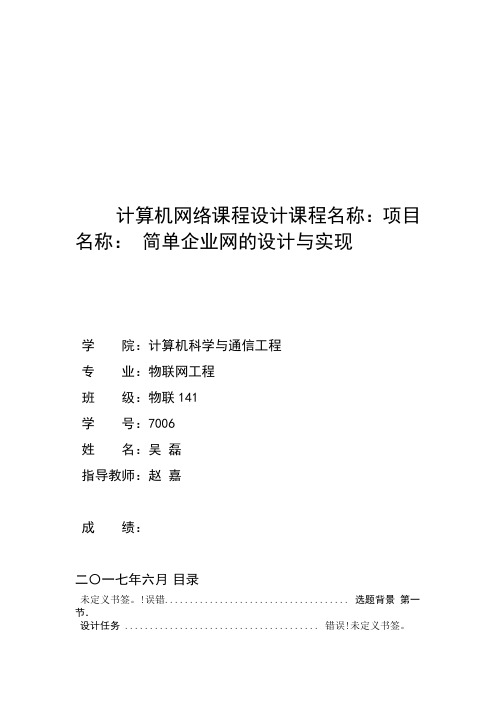
计算机网络课程设计课程名称:项目名称:简单企业网的设计与实现学院:计算机科学与通信工程专业:物联网工程班级:物联141学号:7006姓名:吴磊指导教师:赵嘉成绩:二〇一七年六月目录未定义书签。
!误错..................................... 选题背景第一节.设计任务 ....................................... 错误!未定义书签。
设计题目 ............................................错误!未定义书签。
任务 ................................................错误!未定义书签。
要求 ................................................错误!未定义书签。
基本思路及相关理论 ............................. 错误!未定义书签。
相关理论 ...........................................错误!未定义书签。
相关思路 ...........................................错误!未定义书签。
第二节设计方案..................................... 错误!未定义书签。
拓扑图设计 ..................................... 错误!未定义书签。
主要设备 ...........................................错误!未定义书签。
企业网拓扑图 .......................................错误!未定义书签。
子网划分 ....................................... 错误!未定义书签。
网络设备安装与调试(华为eNSP模拟器)PPT课件(共7单元)项目7综合实训

任务4 企业网综合实训
本任务为企业网综合实训,综合考查了VLAN、Vlanif和路由器DHCP服务等 的配置、NAT、静态路由和OSPF协议等知识,有利于提高读者的综合水平。
36
ቤተ መጻሕፍቲ ባይዱ
9
任务1 网络设备的维护
请教师演示实验过程
10
任务1 网络设备的维护
使用PC2测试R1的SSH登录功能。 使用display rsa local-key-pair public命令,查看本地密钥对中的公钥部分的信息。 在FTP服务器上查看备份文件。 查看并确认还原备份文件后的R1没有新增内容。
11*
网络维护人员需要对网络设备进行管理,远程管理极大地提高了用户操作的灵活性。远程 管理主要分为Telnet和STelnet这两种方式。由于Telnet缺少安全的认证方式,而且传输过程 采用TCP协议进行明文传输,存在很大的安全隐患,因此已经慢慢不被接受。这里使用比较 安全的STelnet管理方式。
7
▪
14
任务2 三层网络架构的局域网
该项目方案中的PC1、PC3和PC5处在VLAN20中,PC2、PC4和PC6处 在VLAN30中,FTP服务器处在VLAN40中。现在要使6台计算机能够正 常访问内网的FTP服务器,同时还要能够通过公司的出口路由器访问互 联网。局域网三层网络结构拓扑图如图所示
15
职业教育计算机网络技术专业 校企互动应用型系列教材
网络设备安装与调试
--华为eNSP模拟器
1*
网络设备安装与调试(华为eNSP模拟器)
项目7 综合实训
2*
项目7 综合实训
项目描述
eNSP是由华为公司发布的网络实训工具,为学习网络课程的初学者设计、配置和排除网络故 障提供了良好的网络模拟环境。eNSP企业网络仿真平台具有仿真程度高、更新及时、界面友好和 操作方便等特点。这款仿真软件运行的是与真实设备同样的VRP操作系统,能够最大限度地模拟 真实设备环境。用户可以利用eNSP模拟工程开局与网络测试,从而高效地构建企业优质的ICT网 络。eNSP支持与真实设备对接,以及数据包的实时抓取,不仅可以帮助用户深刻理解网络协议的 运行原理,还可以协助用户进行网络技术的钻研和探索。
华为模拟器局域网组建实验
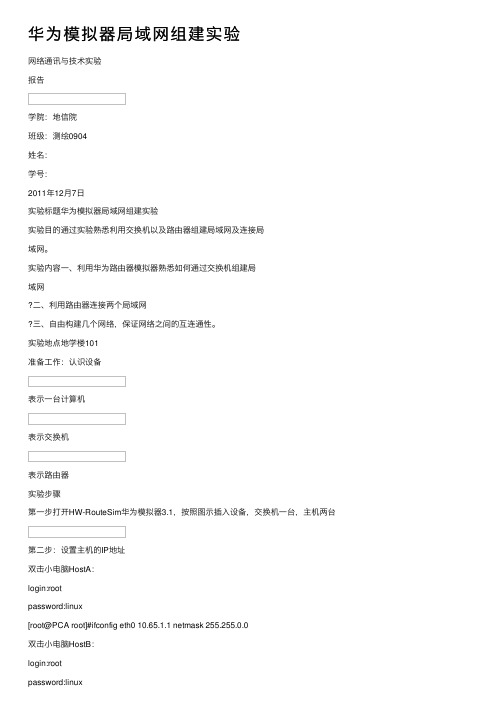
华为模拟器局域⽹组建实验⽹络通讯与技术实验报告学院:地信院班级:测绘0904姓名:学号:2011年12⽉7⽇实验标题华为模拟器局域⽹组建实验实验⽬的通过实验熟悉利⽤交换机以及路由器组建局域⽹及连接局域⽹。
实验内容⼀、利⽤华为路由器模拟器熟悉如何通过交换机组建局域⽹⼆、利⽤路由器连接两个局域⽹三、⾃由构建⼏个⽹络,保证⽹络之间的互连通性。
实验地点地学楼101准备⼯作:认识设备表⽰⼀台计算机表⽰交换机表⽰路由器实验步骤第⼀步打开HW-RouteSim华为模拟器3.1,按照图⽰插⼊设备,交换机⼀台,主机两台第⼆步:设置主机的IP地址双击⼩电脑HostA:login:rootpassword:linux[root@PCA root]#ifconfig eth0 10.65.1.1 netmask 255.255.0.0双击⼩电脑HostB:login:rootpassword:linux[root@PCA root]#ifconfig eth0 10.65.1.2 netmask 255.255.0.0[root@PCA root]#ping 10.65.1.2第四步尝试利⽤路由器连接两个局域⽹同如下采⽤第⼆部的相同⽅法进⾏设置主机IP如下图配置路由器[Quidway]sysname aabbcc ;更改主机名[Quidway]super passwrod 111 ;设置⼝令[Quidway]interfaceserial0 ;进⼊接⼝(简写为int e0)[RouterA-Ethernet0]ip addrress 10.65.1.10 255.0.0.0[RouterA-Ethernet0]undo shutdown[RouterA-Ethernet0]int e1[RouterA-Ethernet1]ip addrress 10.66.1.10 255.0.0.0 [RouterA-Ethernet1]undo shutdown测试连接成果实验⼼得本次实验是利⽤华为路由器模拟器熟悉如何通过交换机组建局域⽹,利⽤路由器连接两个局域⽹,并能够⾃由构建⼏个⽹络,保证⽹络之间的互连通性。
计算机网络设计报告_华为eNSP模拟器
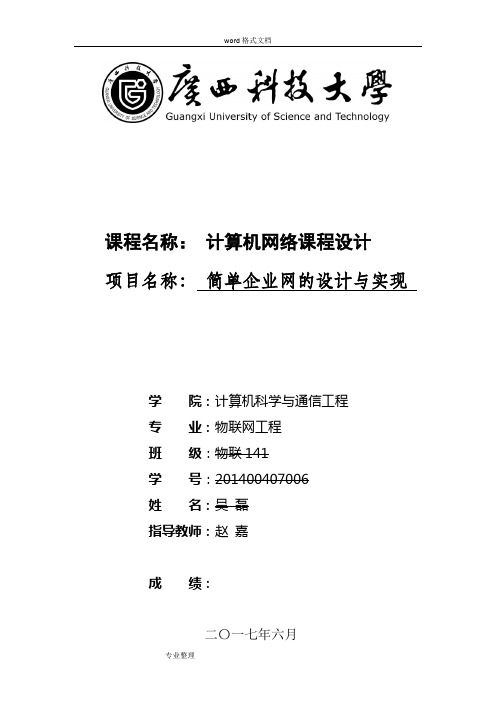
目录第一节选题背景 (4)1.1 设计任务 (4)1.1.1设计题目 (4)1.1.2 任务 (4)1.1.3 要求 (4)1.2 基本思路及相关理论 (5)1.2.1 相关理论 (5)1.2.2 相关思路 (6)第二节设计方案 (7)2.1 拓扑图设计 (7)2.1.1 主要设备 (7)2.1.2 企业网拓扑图 (7)2.2 子网划分 (8)2.2.1 子网设定 (8)2.2.2子网划分 (8)第三节具体配置 (10)3.1 核心路由器基本配置 (10)3.1.1 路由器定义 (10)3.1.2 配置路由接口IP地址 (10)3.1.3 静态路由配置 (11)3.1.4单臂路由配置 (11)3.2 交换机VLAN相关配置 (12)3.2.1 交换机以及VLAN相关定义 (12)3.2.2 交换机的具体配置步骤 (13)第四节调试与调试结果 (15)4.1 VLAN间通信 (15)4.2 主机访问服务器 (16)第五节总结 (17)第一节选题背景1.1 设计任务1.1.1设计题目简单企业网的设计与实现1.1.2 任务●为每台计算机分配一个私有IP地址,地址范围:192.168.0.0/24。
为保证部门间的访问隔离,每个部门单独划分一个子网,子网间通过路由器互连;●企业已从电信申请4个公网IP地址210.88.55.11~210.88.55.14,为了能够使年有主机访问Internet,需要在路由器使用NAT技术;●内、外网用户均需要访问企业内部一台Web服务器。
1.1.3 要求●使用模拟仿真软件设计出企业网络拓扑图,体现各子网互连,内、外网访问服务器的内容;●给出各部门子网的IP地址分配方案;●给出2种NAT转换方案,描述它们的具体工作过程,体会NAT的基本安全性;●给出完整的路由器配置文档,包括接口IP地址配置、NAT及Static NAT 配置;●最后测试企业网连接功能。
1.2 基本思路及相关理论1.2.1 相关理论IP地址的编址方式:IP地址是网络设备接口的属性,其编码由两个部分组成,其中第一个字段是网络号,它标志主机(或路由器)所连接到的网络。
在华为eNSP平台上实现企业级网络模拟与仿真

在华为eNSP平台上实现企业级网络模拟与仿真作者:徐鹏来源:《电脑知识与技术》2019年第36期摘要:随着现代化网络的迅猛发展以及通信技术的成熟化运用,社会各行业领域都需要更加缜密的组网设计来应对飞速到来的物联网时代。
在进行通信网络系统及各类型计算机网络规划设计之前,通常要针对具体的网络功能需求完成详细的网络仿真设计与分析,因此网络仿真过程在整个网络设计中不可或缺。
该文介绍了企业级网络的组成特点相关网络技术原理,并通过网络仿真软件华为eNSP平台,对企业级网络进行组网配置,完成一些网络功能的模拟与仿真。
关键词:网络仿真设计;eNSP平台;通信网络;组网配置中图分类号:TP393文献标识码:A文章编号:1009-3044(2019)36-0063-03随着5G时代的到来,网络通信的高速稳定和新技术的开发与应用成为通信网络研究行业的核心内容。
通过复杂的网络搭建构想,新兴网络设备直接进行网络组建再进行测试与诊断,配置过程复杂且耗资巨大,网络环境状况也无法短时体现,网络数据的获取与统计也不够方便。
网络仿真所凸显的优越性也被相关的网络管理人员和爱好者关注和青睐。
对于未来网络的部署,网络工作人员会更加热衷于选择eNSP仿真平台进行网络方案设计,网络仿真会更加普遍化。
网络管理人员在eNSP平台上通过图形化的界面实现真实网络环境的模拟与仿真,还能对网络运行状况进快速仿真模拟,获取相关网络参数,对网络的性能进行分析与评估,方便网络管理人员通过相关参数和图形化界面直观地判断网络状况,合理部署网络,更好地优化配置组网。
1仿真软件及相关网络技术1.1 eNSP该网络仿真平台有着图形化界面,操作便捷,具有极高的仿真度,并支持大规模组网。
用户在PC端直接拖曳相关网络设备并进行各种接线的连接,模拟各种网络设备接口抓包,让用户能够更加直观地观测网络通信过程中各种数据和路由信息协议的交互过程。
内部集成Virtualbox,直接连接真实网络设备,并可以模拟华为各种系列的路由器,交换机,PC机和Cloud云等的绝大部分特性。
优选在华为eNSP网络模拟器上搭建服务器(实训13)

15.2 测试Web服务
测试DNS服务器能否为全网提供域名服务,使全网中的任意用户通 过域名能够访问到Web服务器。可以分别从三个 位置的计算机访问Web服务器。 (1)从公网中的一台计算机访问; (2)从企业分部中的一台计算机访问; (3)从企业局域网中的一台计算机访问。由于是用域名访问,所 以需要在这三个位置各放置一台客户端。
域名和IP
配置DNS服务器---添加FTP服务的域名和FTP服务器的IP地址绑定信息
域名和IP
13.2 设置www服务器----设置IP地址
Web服务器 的IP地址
13.2 设置www服务器----设置文件的根目录
点击这个按钮在计 算机中选择一个文
件夹作为根目录
13.2 设置www服务器----设置文件的根目录
在华为eNSP网络模 拟器上搭建服务器(
实训13)
第13章 在华为eNSP网络模拟器上搭建服务器
在真实的网络环境中,搭建服务器工作比较繁琐。华为eNSP软件 也提供了这三种功能的服务器,但是在网络模拟器软件中搭建服务 器要简单得多。
配置DNS服务器---设置IP地址
服务器的 IP地址
配置DNS服务器---添加Web服务的域名和Web服务器的IP地址绑定信息
15.2 测试Web服务成功的返回信息----用域名访问WWW服务器
用域名访问 Web服务器
15.2 测试Web服务成功的返回信息----用IP地址访问WWW服务器
用IP地址访问 Web服务器
15.2 测试Web服务失败的返回信息
15.3 设置FTP服务器和测试FTP服务
6.4.1 过滤策略filter-policy技术解决路由环路 6.4.2 路由策略route-policy技术解决路由环路
在华为eNSP网络模拟器上搭建服务器(实训13).ppt

13.2 设置www服务器----设置文件的根目录
15.2 设置www服务器----设置文件的根目录
15.2 测试Web服务
测试DNS服务器能否为全网提供域名服务,使全网中的任意用户通 过域名能够访问到Web服务器。可以分别从三个 位置的计算机访问Web服务器。 (1)从公网中的一台计算机访问; (2)从企业分部中的一台计算机访问; (3)从企业局域网中的一台计算机访问。由于是用域名访问,所 以需要在这三个位置各放置一台客户端。
▪ 9、春去春又回,新桃换旧符。在那桃花盛开的地方,在这醉人芬芳的季节,愿你生活像春天一样阳光,心情像桃花一样美丽,日子像桃子一样甜蜜。 2020/11/92020/11/9Monday, November 09, 2020
▪ 10、人的志向通常和他们的能力成正比例。2020/11/92020/11/92020/11/911/9/2020 8:33:27 AM ▪ 11、夫学须志也,才须学也,非学无以广才,非志无以成学。2020/11/92020/11/92020/11/9Nov-209-Nov-20 ▪ 12、越是无能的人,越喜欢挑剔别人的错儿。2020/11/92020/11/92020/11/9Monday, November 09, 2020 ▪ 13、志不立,天下无可成之事。2020/11/92020/11/92020/11/92020/11/911/9/2020
配置DNS服务器---添加Web服务的域名和Web服务器的IP地址绑定信息
域名和IP
配置DNS服务器---添加FTP服务的域名和FTP服务器的IP地址绑定信息
域名和IP
13.2 设置www服务器----设置IP地址
Web服务器 的IP地址
- 1、下载文档前请自行甄别文档内容的完整性,平台不提供额外的编辑、内容补充、找答案等附加服务。
- 2、"仅部分预览"的文档,不可在线预览部分如存在完整性等问题,可反馈申请退款(可完整预览的文档不适用该条件!)。
- 3、如文档侵犯您的权益,请联系客服反馈,我们会尽快为您处理(人工客服工作时间:9:00-18:30)。
目录第一节选题背景 (3)1.1 设计任务 (3)1.1.1设计题目 (3)1.1.2 任务 (3)1.1.3 要求 (3)1.2 基本思路及相关理论 (3)1.2.1 相关理论 (3)1.2.2 相关思路 (4)第二节设计方案 (5)2.1 拓扑图设计 (5)2.1.1 主要设备 (5)2.1.2 企业网拓扑图 (5)2.2 子网划分 (5)2.2.1 子网设定 (5)2.2.2子网划分 (6)第三节具体配置 (7)3.1 核心路由器基本配置 (7)3.1.1 路由器定义 (7)3.1.2 配置路由接口IP地址 (7)3.1.3 静态路由配置 (8)3.1.4单臂路由配置 (8)3.2 交换机VLAN相关配置 (9)3.2.1 交换机以及VLAN相关定义 (9)3.2.2 交换机的具体配置步骤 (10)第四节调试与调试结果 (11)4.1 VLAN间通信 (11)4.2 主机访问服务器 (12)第五节总结 (14)第一节选题背景1.1 设计任务1.1.1设计题目简单企业网的设计与实现1.1.2 任务●为每台计算机分配一个私有IP地址,地址围:192.168.0.0/24。
为保证部门间的访问隔离,每个部门单独划分一个子网,子网间通过路由器互连;●企业已从电信申请4个公网IP地址 210.88.55.11~210.88.55.14,为了能够使年有主机访问Internet,需要在路由器使用NAT技术;●、外网用户均需要访问企业部一台Web服务器。
1.1.3 要求●使用模拟仿真软件设计出企业网络拓扑图,体现各子网互连,、外网访问服务器的容;●给出各部门子网的IP地址分配方案;●给出2种NAT转换方案,描述它们的具体工作过程,体会NAT的基本安全性;●给出完整的路由器配置文档,包括接口IP地址配置、NAT及Static NAT 配置;●最后测试企业网连接功能。
1.2 基本思路及相关理论1.2.1 相关理论IP地址的编址方式:IP地址是网络设备接口的属性,其编码由两个部分组成,其中第一个字段是网络号,它标志主机(或路由器)所连接到的网络。
一个网络号在整个因特网围必须是唯一的。
第二个字段是主机号,它标志该主机(或路由器)。
一个主机号在它前面的网络号所指明的网络围必须是唯一的。
由此可见,一个 IP 地址在整个因特网围是唯一的。
单臂路由器配置:指在路由器的一个接口上通过配置子接口(或“逻辑接口”,并不存在真正物理接口)的方式,实现原来相互隔离的不同VLAN(虚拟局域网)之间的互联互通。
能有效分割局域网,实现各网络区域之间的访问控制。
但现实中,往往需要配置某些VLAN之间的互联互通;虚拟局域网VLAN:VLAN所指的 LAN特指使用路由器分割的网络——也就是广播域。
通过划分出多个逻辑的 LAN,不同 LAN之间不能进行通行,这就有效的解决了广播信息的经常发出而带来的网络带宽和 CPU运算能力的无谓消耗。
所以 VLAN的划分,可以很好地达到把公司的每个部门子网分在不同的广播域。
这样,广播报文被限制在一个VLAN,使得公司各部门不能直接通信。
NAPT配置:为了进一步提高IP地址的利用率,是的同一个共有IP地址在同一时刻可以与多个私有IP地址进行映射,我们可以使用NAPT技术。
NAPT是Network Address and Port Translation的简称,其本根本原理就是将TCP报文或UDP报文中的端口号作为映射参数纳入公有IP地址和私有IP地址之间的映射关系中,从而使得同一个公有IP地址在同一时刻与多个私有IP地址进行映射。
Static NAT 配置:是指将部网络的私有 IP 地址转换为公有 IP 地址, IP 地址对是一对一的,是一成不变的,某个私有 IP 地址只转换为某个公有 IP 地址。
借助于静态转换,可以实现外部网络对部网络中某些特定设备(如服务器)的访问。
1.2.2 相关思路为每个区域创建一个VLAN,相同VLAN之间可以经过二层交换机直接通信,而不同VLAN之间通信需要经过三层交换机或路由器。
故我们选择由二层交换机+核心路由的组合。
为方便用户使用,免去配置IP的步骤,可以为每一个VLAN 按照冗余原则划分出一块地址池,每个VLAN之间采用DHCP下发IP地址。
另外对于部服务器和外部服务器,为方便访问,则设置成静态IP。
在访问外网时,为缓解公网IP的紧缺,则在路由器上配置NAPT技术,实现主机访问外网。
第二节设计方案2.1 拓扑图设计2.1.1 主要设备2.1.2 企业网拓扑图图 2-1 企业网精简拓扑图2.2 子网划分2.2.1 子网设定本网络总共划分为6个VLAN。
其中办公室划分到 VLAN10,教务部划分到VLAN20,销售部划分到 VLAN30,生产部划分到 VLAN40,研发部划分到 VLAN50,WEB服务器单独划分到 VLAN60。
通过该划分,阻止了各部门之间直接通过二层交换机访问,只有通过三层交换机或路由器才能实现不同 VLAN之间访问,有效的阻止了广播风暴的产生,节约了宽带资源。
该划分是基于端口划分 VLAN,与主机相连的端口全部设置成Access端口,交换机与交换机之间和路由器与交换机之间设置成Trunk端口。
2.2.2子网划分这次使用的是 1个C类私网地址:192.168.0.0/24。
需要划分 6个子网,分别是办公室、教务部、销售部、生产部、研发部, WEB 服务器,每个子网配置8 台计算机,遵循冗余原则每个子网划分了30个IP地址。
根据子网划分原则,在这次规划中划分成了8个子网。
每个子网的 IP 地址是 256/8=32个,因为主机号全 0 和全 1 的 IP 地址有特殊用途,不能用作主机IP地址,所以每个子网可用 IP 数是 30个,子网掩码是 255.255.255.224。
具体规划的 IP 地址如下表格所示:第三节具体配置3.1 核心路由器基本配置3.1.1 路由器定义路由器(Router)又称网关设备(Gateway)是用于连接多个逻辑上分开的网络,所谓逻辑网络是代表一个单独的网络或者一个子网。
当数据从一个子网传输到另一个子网时,可通过路由器的路由功能来完成。
因此,路由器具有判断网络地址和选择 IP 路径的功能,它能在多网络互联环境中,建立灵活的连接,可用完全不同的数据分组和介质访问方法连接各种子网,路由器只接受源站或其他路由器的信息,属网络层的一种互联设备。
3.1.2 配置路由接口IP地址各主机需要访问外部服务器和部服务器,需要将路由接口IP设定为固定IP 地址。
具体的IP地址设置如下表(3-1-2):具体配置路由接口IP地址步骤:<huawei>system //进入系统视图[huawei]sysname R0 //修改路由名字为R0[R0]int Ethernet0/0/0//进入接口视图[R0-Ethernet0/0/0]ip address 210.88.55.11255.255.255.252//配置接口IP[R0-Ethernet0/0/0]undo shutdown //使接口生效[R0-Ethernet0/0/0]quit //退出接口模式[R0][R0]int GigabitEthernet 0/0/0[R0-GigabitEthernet0/0/0]ip address 192.168.0.253255.255.255.0[R0-Ethernet0/0/0]undo shutdown[R0-Ethernet0/0/0]quit[R0][R0]return//返回用户视图<R0>save //保存配置3.1.3 静态路由配置静态路由是指由用户或网络管理员手工配置的路由信息。
当网络的拓扑结构或链路的状态发生变化时,网络管理员需要手工去修改路由表中相关的静态路由信息。
静态路由信息在缺省情况下是私有的,不会传递给其他的路由器。
静态路由一般适用于比较简单的网络环境,在这样的环境中,网络管理员易于清楚地了解网络的拓扑结构,便于设置正确的路由信息。
具体静态路由配置步骤:<S1>sys //进入系统视图[S1-GigabitEthernet0/0/0]ip address 192.168.10.1255.255.255.0[S1-GigabitEthernet0/0/0]ip nat inside //入方向[S1-GigabitEthernet0/0/0]quit[S1]interface e0/0/0[S1-Ethernet0/0/0]ip address 210.88.55.1255.255.255.0[S1-Ethernet0/0/0]ip nat outside //出方向[S1-Ethernet0/0/0]quit[S1]quit<S1>save //保存配置3.1.4单臂路由配置部署了VLAN的交换机可以实现在同一广播域不同主机之间的通信,但是要想实现不同VLAN间主机通信,就要引入路由技术,可以通过二层交换机配合路由器来实现路由转发。
具体单臂路由配置步骤:<Huawei>sys[Huawei]sysname[Huawei]sysname S1[S1]int g0/0/0//进入G00/0/0端口[S1-GigabitEthernet0/0/0]int g0/0/0.1//创建子接口[S1-GigabitEthernet0/0/0.1]dot1q termination vid 10//采用dot1q封装VID为10 [S1-GigabitEthernet0/0/0.1]ip address 192.168.0.0255.255.255.252//配置子接口IP 地址[S1-GigabitEthernet0/0/0.1]quit //退出子接口视图[S1][S1]int g0/0/0//进入G00/0/0端口[S1-GigabitEthernet0/0/0]int g0/0/0.2//创建子接口[S1-GigabitEthernet0/0/0.2]dot1q termination vid 20//采用dot1q封装VID为20 [S1-GigabitEthernet0/0/0.2]ip address 192.168.0.32255.255.255.252[S1-GigabitEthernet0/0/0.2]quit //退出子接口视图[S1][S1]int g0/0/0//进入G00/0/0端口[S1-GigabitEthernet0/0/0]int g0/0/0.3//创建子接口[S1-GigabitEthernet0/0/0.3]dot1q termination vid 30[S1-GigabitEthernet0/0/0.3]ip address 192.168.0.64255.255.255.252[S1-GigabitEthernet0/0/0.3]quit //退出子接口视图[S1][S1]int g0/0/0//进入G00/0/0端口[S1-GigabitEthernet0/0/0]int g0/0/0.4//创建子接口[S1-GigabitEthernet0/0/0.4]dot1q termination vid 40//采用dot1q封装VID为40 [S1-GigabitEthernet0/0/0.4]ip address 192.168.0.96255.255.255.252[S1-GigabitEthernet0/0/0.4]quit //退出子接口视图[S1][S1]int g0/0/0//进入G00/0/0端口[S1-GigabitEthernet0/0/0]int g0/0/0.5//创建子接口[S1-GigabitEthernet0/0/0.5]dot1q termination vid 50//采用dot1q封装VID为50 [S1-GigabitEthernet0/0/0.5]ip address 192.168.0.128255.255.255.252//配置子接口IP 地址[S1-GigabitEthernet0/0/0.5]quit //退出子接口视图[S1][S1]int g0/0/0//进入G00/0/0端口[S1-GigabitEthernet0/0/0]int g0/0/0.6//创建子接口[S1-GigabitEthernet0/0/0.6]dot1q termination vid 60//采用dot1q封装VID为60 [S1-GigabitEthernet0/0/0.6]ip address 192.168.0.160255.255.255.252//配置子接口IP 地址[S1-GigabitEthernet0/0/0.6]quit //退出子接口视图[S1]quit<S1>save3.2 交换机VLAN相关配置3.2.1 交换机以及VLAN相关定义虚拟网技术(VLAN,Virtual Local Area Network)的诞生主要源于广播。
